Компьютерные гении придумали их не зря. Они обозначают все важные объекты на вашем компьютере.
Значок не только нагрудный знак, это элемент условного знака графического интерфейса.
Значок или ярлык это не программы, они лишь символы. В настоящей программе множество файлов. Спрятаны они в недрах жёсткого диска и выполняют роль звонка.
Сказку про Красную шапочку все помним. Слова, "дёрни за верёвочку дверь и откроется" также не забылись. Так и с ними. С их помощью легко и быстро откроем необходимую в данный момент информацию.
Зачем нужны ярлыки и значки на рабочем столе, нужны ли они, помогают ли на рабочем столе найти нужное
Представьте только, сколько времени понадобилось бы, чтобы отыскать то, что надо. На Windows 10 два диска, да ещё есть флешки и т. д.
Вспомнить про каждую фотографию или письмо, аудиофайл или игру невозможно. Где они находятся в данный момент не знаешь. А, ярлычок нажал и все поиски закончены за секунды. Смотри, слушай, наслаждайся.
Внешний вид, разница между ними какая
Небольшая, но есть. Значки обозначают все главные объекты компьютера. Для фотоснимка, фильма, документа значок идентичен одному объекту. В нём обычно имеется символ программного документа. Например, файл оранжевого цвета с буквами PDF ‒ символ документа.
Любые знаки можно переименовать, перемещать из одной папки в другую. Удалять или копировать при помощи мыши. Если возникла необходимость, то он исчезнет по вашей воле. Помнить при этом, что это физическое удаление с диска.
Можем обозначить не только файл, но и папку. Как файл открыть учить не стану. Папка раскроется после щелчка. Открыв её увидим все прописавшиеся в ней файлики. Они предстанут как бы "портретной галереей", целым рядом значков с подписями.
Если же создавать на столе папку или документ, то уже имеем дело с самими документами или папками. На них стрелочек не будет. С ними надо быть поаккуратнее. Невзначай можно удалить, потом придётся печалиться. Это может произойти в начале вашего пути в мировой паутине. В этот момент ничего не знаешь в науке интернета. Потерянное приходится жалеть. Хотя теперь существуют программки, помогающие отыскать удалённое.
Для любого микрообъекта в Windows можно создавать не один, а несколько значков в разных местах. Их называют ярлыками. Отличие от других ‒ небольшая стрелочка снизу с левой стороны. Их бывает много и жить они могут на рабочем столе, в меню и т. д.
Ярлыком может быть файл, папка. При удаление программа или какой-то документ не исчезнут. Они останутся там, куда их скачали во время загрузки.
Как создать легко и быстро
Курсором укажем на нужный знак, нажмём кнопку мыши справа и, не отпуская её, "перетащим" в нужную папку или на стол.
"Дотянуть" до нужного места, мышкину кнопку отпустите.
Щёлкайте по "Создать ярлык" в открывшемся Контекстном меню, процесс создания ярлыка завершили.
Как установить знак "Этот компьютер", "Яндекс диск" на рабочем столе?
Давайте потренируемся
Для этого щёлкнем на Win + R (Win ‒ эмблема windows), копируем и вставляем в появившемся окне вот этот код:
и ОК. Появится меню "Параметры значков рабочего стола", поставьте галочку в квадратике около "Компьютер" - ОК. Всё, иконка на вашем мониторе.
Вариант попроще для ярлыка. Жмём на "Пуск", далее идём Служебные ‒ этот компьютер, наводим курсор на картинку компьютера и переносим левой кнопкой на свободное место экрана. Радость, ярлык там, где хотели его увидеть.
Как установить на рабочий стол ярлык "Яндекс-диск". На свободном месте стола щёлкаем справа кнопкой мыши, появится меню, в котором выберем - Создать ярлык. Всплывает форма, куда надо ввести то, что вы хотите видеть, отметив в "Обзоре" нужное. Мы вводим выражение Яндекс-диск - далее жмём "Готово".
Как скрыть значки с Рабочего стола
Не занимает много времени. Легко , быстро справиться каждый. Бывает ситуация, что не нужны на Рабочем столе значки, ярлыки. Не хочется показывать посторонним.
- На пустом месте экрана жмём на правую кнопку мышки. Появляется меню.
- Наводим курсор на Вид, открывается ещё одно меню.
Опускаемся вниз и видим " Отображать значки Рабочего стола". Убираем галочку. Стол пуст. Когда нужно пройдёте тот же путь, только надо щёлкнуть по строке "Отображать значки Рабочего стола, появится галочка в меню и знаки.
Основные выводы
Мир интернета интересен. Но, если знать компьютер, все хитрости и тонкости, то работа приносит удовольствие. Начиная осваивать компьютерную грамотность вы легко, самостоятельно станете разбираться со своим инструментом. Увидите, что ярлыки и значки помогут быстро найти нужное на экране.

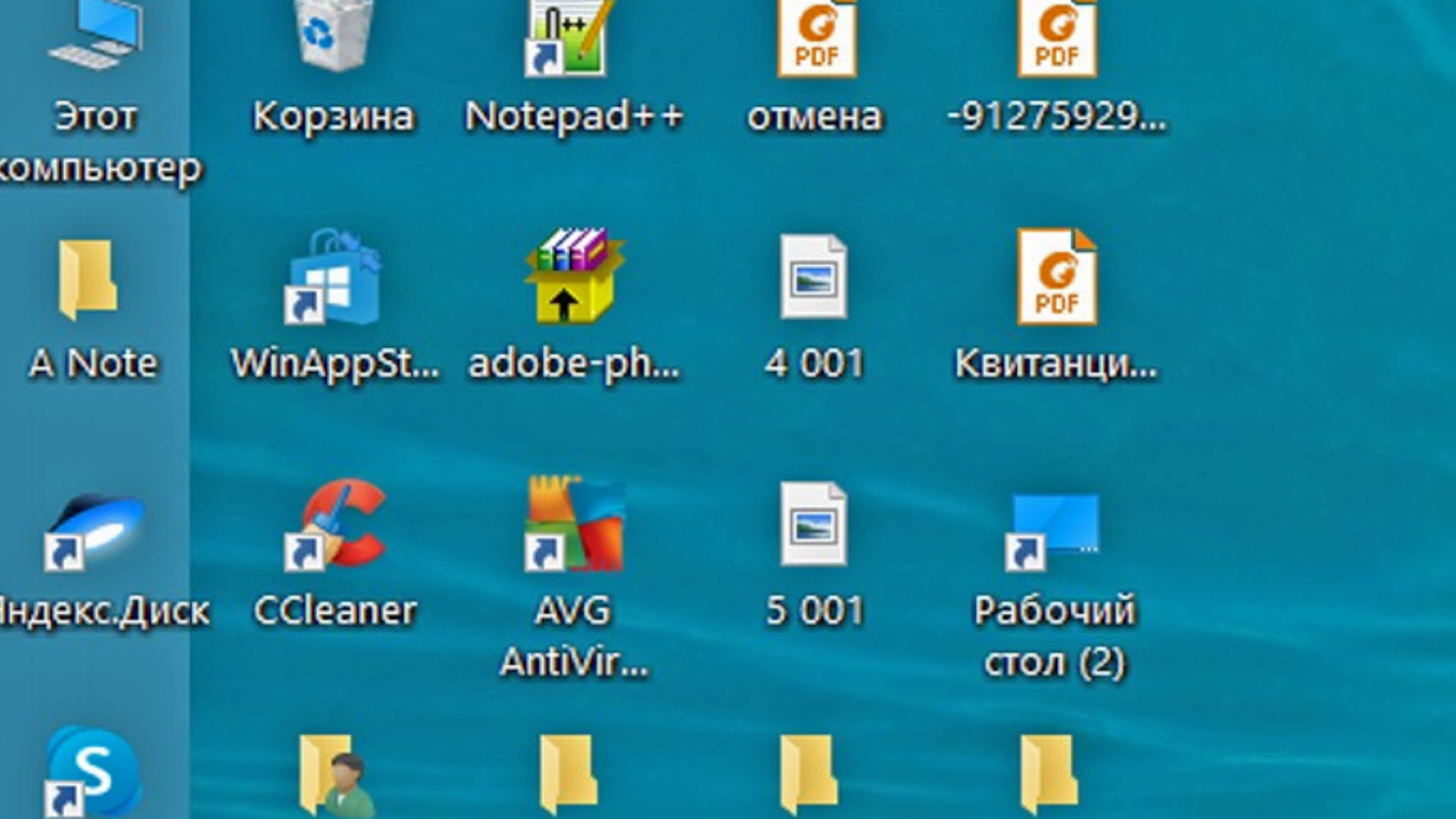
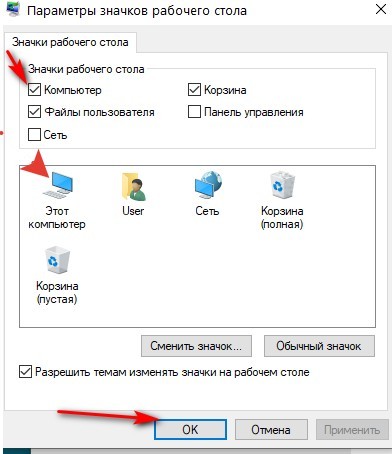
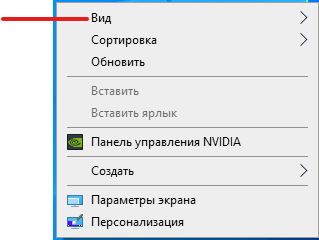
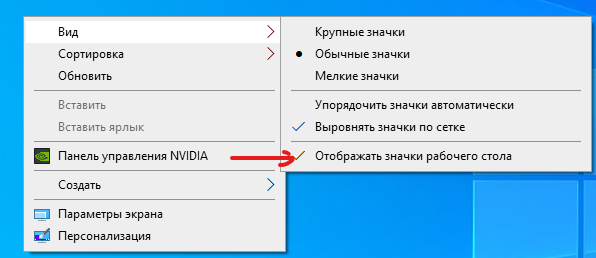
Оставить комментарий